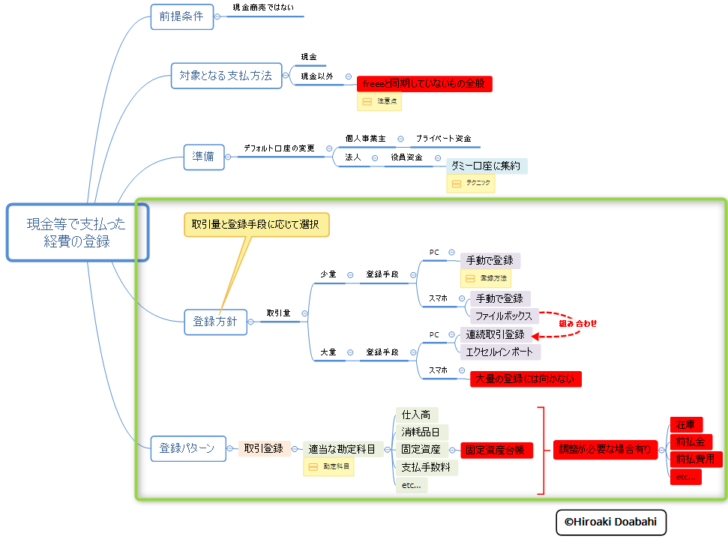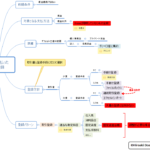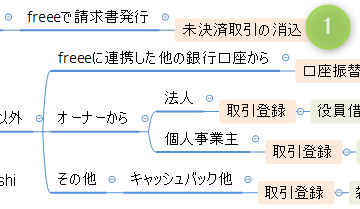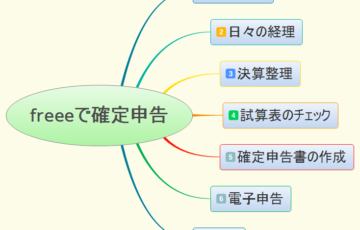今日は現金やfreeeと同期していない支払い方法で支払った経費の登録方法の続きです。
freeeと同期していない支払い方法とは、freeeと同期していないクレジットカードなどを意味します。
前回は実際に登録する前に理解しておくべきこととして、主に考え方をお話ししました。
freeeの使い方 現金、freeeに同期していない支払方法で支払った経費の登録 考え方
今日はそれを踏まえた上で、登録方法の説明に入っていきます。
説明の全体像と今日お話しする部分
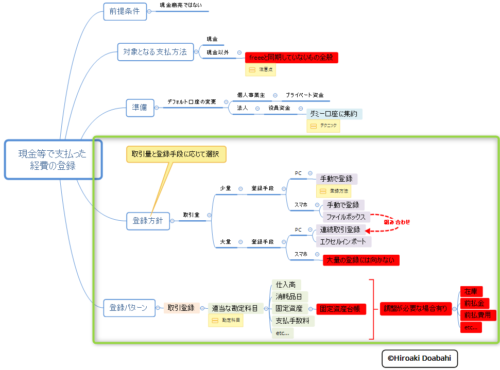
緑の線で囲んだ部分が今日主にお話しする部分になります。
登録方針
最初に考えて欲しいこと
その経費はfreeeに同期した支払い方法で支払うことはできませんか?
今回の登録方法はなるべく使わない方が良いです。
freeeと同期した支払方法で支払いを行い、なるべく自動で経理で登録できるように整理すべきです。
お悩み相談室 freeeを始めて使う方が知っておいた方が良い用語 明細・自動で経理
どの方法もそれなりに工数がかかるのと金額を間違ったりとミスが発生する可能性が高いためです。
手動で登録であれば、手でひとつひとつデータを入力する必要がありますし、エクセルインポートならインポート用のExcelファイルの準備が必要になります。
そして、freeeはインターネットに接続して使う会計ソフトなので、通信環境や提供側の事情に左右されるため、自分のパソコンにインストールして使う弥生会計などのソフトに比べると操作性も良くありません。
なので、メインの支払い方法はfreeeと同期できるものを選択し、なるべく自動で経理で登録する。
その上で、どうにもならないものだけ今回説明する方法で登録するようにしましょう。
これから登録方法を説明すると言っていたのに何と思われるかもしれません💦
ただ、この考え方はfreeeで経理をする上で非常に重要な考え方なので最初にお伝えしておきます。
登録方針の決め方
登録する量と登録手段に応じて決めていきます。
以下、赤がお勧めの登録方法になります。
量が少ない場合
①パソコンで登録⇒手動で登録
手動で登録はひとつひとつ必要な情報を入力して登録する方法です。
②スマホアプリで登録⇒ファイルボックス
ファイルボックスは、アプリでパシャリとレシートの写真をとって、それに基づき登録する方法です。
量が多い場合
③パソコンで登録⇒エクセルインポート
登録したいデータをExcelファイルでリスト化してfreeeに取り込みます。
④スマホアプリ⇒ファイルボックス⇒パソコン⇒連続取引登録
スマホアプリでレシートの写真をとって、ファイルボックスにデータをためる、それをパソコン版のfreeeの連続取引登録という機能で登録していきます。
どれが現実的か?
量が少ない場合は①or②、量が多い場合は③かなと。
④は一般の方が使う方法ではないと思っています。
使うとすれば、入力代行を請け負う会計事務所とかですかね。
一旦全ての写真をスマホアプリでとって、パソコン版の連続取引登録で登録するぐらいなら、最初からパソコンで登録した方が早いのではないでしょうか。
先ほども話しましたがなるべく自動で経理で登録できるように支払方法を調整し、常に量が少ない状態を維持するのがfreeeを上手に使うポイントです。
量が多い・少ないの考え方
こちらは感覚的なものです。
私が多いと思っても、データ入力が苦にならない方にとっては少ないと感じるでしょう。
個人的には10個ぐらいであれば少ない、それ以上であれば多いという感覚で使い分けています。
登録方法
登録方針が決まったらそれぞれの登録方法を使って登録していきましょう。
手動で登録
パソコン
取引⇒取引の一覧・登録
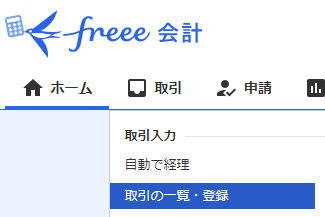
こちらの画面から登録していく方法です。
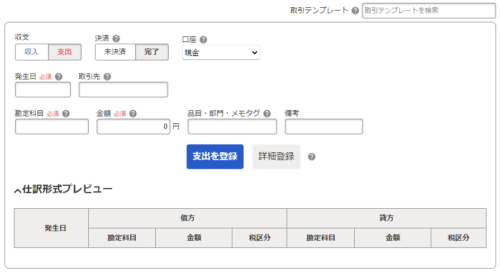
「口座」が現金になっていますが、前回の設定をしていれば、個人事業主は「プライベート資金」、法人は「役員資金」になっているはずです。
税区分も変えたいのであれば、先ほどの「詳細登録」からこちらの画面で登録します。
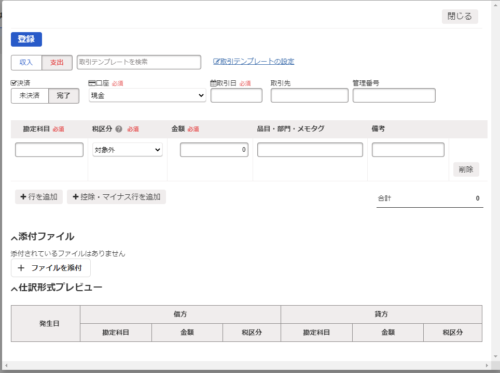
スマホアプリ
私は普段99%パソコンで作業するのでこちらはほとんど使いません。
なので、freeeさんのヘルプの紹介になります。
ファイルボックス
パソコンにもファイルボックスはありますが、今回はスマホ版の紹介になります。
エクセルインポート
エクセルインポートについてはこちらの過去記事で説明しています。
freeeの使い方の基本 取引登録編 色々な取引登録方法 エクセルインポート
先ほどの記事は売上の登録に関するものなので、経費の登録に関してはこちらの記事の方が参考になると思います。
フリーランスの確定申告の注意点 freeeでこれから2021年分の確定申告を始める方へのメッセージ③
こちらは個人事業主さん向けの記事です。
ただ、法人も基本的な考え方は同じ。違いは家事按分がない点ぐらいです。
(参考)連続取引登録
あまり使わない機能だと思うのでfreeeさんのヘルプのみ紹介します。
全ての登録方法に共通 登録のアドバイス
勘定科目
勘定科目に迷ったら取引登録画面の勘定科目の部分をクリックしてみましょう。
こんな感じで候補が出てくるので説明を読みながら決めてみると良いと思います。
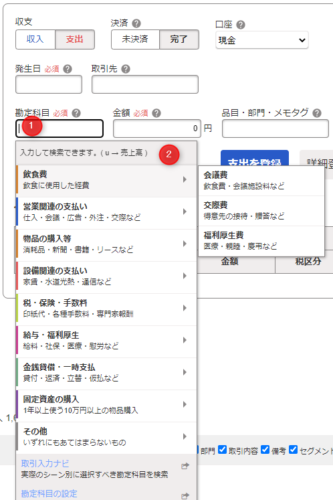
freeeさんの取引入力ナビも参考になります。
候補が出てくるのはスマホアプリも同じです。
注意点
経費の登録には色々注意しなくてはいけない点や特例があります。
以下、代表的なものをご紹介いたします。
納品が翌年度になる場合
3月末決算であれば3月30日の注文、個人事業主であれば12月30日の注文など、年度末ぎりぎりの注文は年度内に出荷はされたけど納品が翌年度になるケースもあるでしょう。
この場合は注文年度の経費にならないので前渡金※1で登録しておきましょう。
経費になるタイミングはお金を支払った時ではなく、物が納品されて使い始めた時orサービスの提供を受けた時※2だからです。
前渡金は納品された年度に+更新という機能を使って経費にします。
※1 全て前渡金で良いかといわれると、厳密には勘定科目には細かい使い分けが存在します。
※2 例外的に商品や請負案件の外注費の場合、お客様に対して売上が立つまで経費になりません。
※1・2についての詳しい説明は個別コンサルティングにて承っております。お申し込みはこちらから。
10万円以上のパソコン等の固定資産
取引登録の他、固定資産台帳にも登録する必要があります。
この辺は以下の過去記事をご参照ください。
ちなみに、30万円未満なら一括して経費にすることができる少額減価償却資産の特例というのもあります。
ひとり社長のためのfreee超初心者塾 固定資産の登録② 少額減価償却資産の特例を使う場合
フリーランスのためのfreee超初心者塾 固定資産の登録 補足 少額減価償却資産の特例を使う場合
10万円未満の固定資産
固定資産台帳に登録せずに消耗品費という経費にすることができますが、これは年度内に使い始めた場合に限ります。
年度末に売れずに残っている商品
棚卸資産として経費から除く必要があります。
複数月分の利用料などを一度に支払った場合
仮に1月から12月が決算であれば1月から12月分のみが経費になるので残りの期間を前払費用として経費から抜く必要があります。
1年分であれば支払った時に一度に経費にすることができる短期前払費用の特例というものもありますが、一定の要件を満たす必要があります。
不安な場合は個別コンサルティングをご利用ください
繰り返しになりますが、経費の登録には色々注意しなくてはいけない点や特例があります。
不安な場合はネット情報を鵜呑みにせず、少なくとも税務署に相談するようにしましょう。
当事務所の個別コンサルティングであれば、有料ではありますが、税務相談とfreeeの相談をまとめて承ることができますのでよろしければお申し込みください。
法人限定 ダミー口座を使ってとホーム画面で会社からいくら引き出せるかわかるようにするテクニック
オーナーは常に法人に対する貸付がいくらあるのかを意識する必要がある
法人とオーナーのお金のやり取りは以下のような動きをします。
オーナー⇒法人
役員借入金。
法人がオーナーからお金を借りたと考えます。
個人のお金を法人口座に振り込んだ場合の他、経費を立て替えた場合もこのように考えます。
法人⇒オーナー
・動かすお金が役員借入金以下 役員借入金の返済
・動かすお金が役員借入金を超える 役員借入金の返済+超えたを役員貸付金
これは、法律上、法人とオーナーは別人と考えるためです。
そして、役員貸付金の場合、法人に対する利息の支払いが必要になったり、銀行融資で問題になったりします。
なので、オーナーが法人からお金を引き出す場合は、常に法人に対する貸付(役員借入金)がいくらあるのかを意識しておかなければなりません。
役員借入金の確認方法
こちらは試算表で確認します。
①レポート⇒②試算表
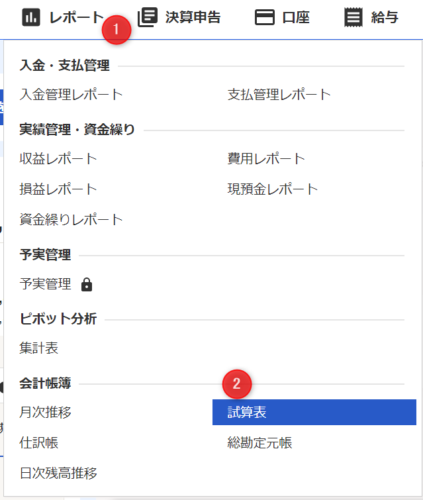
①貸借対照表をクリック、②10月末を見たい場合は1~10までを選択して、③絞り込む。
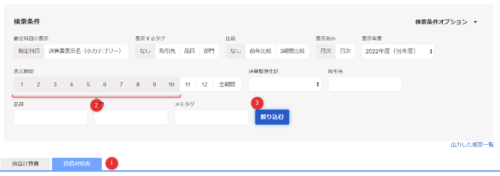
試算表を下にスクロール。
流動負債という大区分の役員借入金という項目の青く囲んだ金額が、(その都度経理していれば)今ある役員借入金の金額になります。
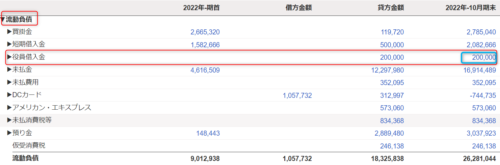
う~ん、いちいち試算表を立ち上げるの面倒くさいですね…。
役員借入金がいくらあるのかを簡単に確認するテクニック
解決策として提案できるのが代表立替というダミー口座を作って、そこにオーナーからの入金と立替経費を集約する方法です。
こうすれば、PC版のホーム画面の左側、口座の一覧の中に出てくる「代表立替」の残高を見るだけでいくら引き出せるのかわかります。
もしご興味がある方はこちらの記事を見てチャレンジしてみてください。
ひとり社長のためのfreeeの小技 立替経費は「代表立替」口座を使え!
ひとり社長のためのfreeeの小技 続 立替経費は「代表立替」口座を使え!
この記事に従って「代表立替」口座を作った場合には、文中にもありますが、こちらの設定をする際は決済口座のデフォルトを「役員資金」ではなく「代表立替」にします。
まとめ
今日は現金やfreeeと同期していない支払い方法で支払った経費の登録方法の第2回。
登録方針を決めて実際に登録するまでを説明しました。
以下がポイントになります。
・なるべくfreeeに同期した支払い方法で支払うようにする。今回説明した方法はどの方法も手間がかかるため大量登録には向かない。
・登録量と登録手段に応じて登録方法を使い分ける
これにて今回のシリーズは終了です。
色々書いていたらなかなかのボリュームになってしまいましたあ💦
今回に限らず、freeeについてわからない点やもっと詳しく知りたい点があれば個別コンサルティングをご利用ください。
freeeの画面を見ながら登録完了までしっかりサポートいたします。
お申し込みはこちらから。